萬盛學電腦網 >> 圖文處理 >> Photoshop教程 >> ps入門教程 >> 如何仿制一個QQ新年簽
如何仿制一個QQ新年簽
原圖:

仿制:

1.新建圖層512×150像素,背景白色
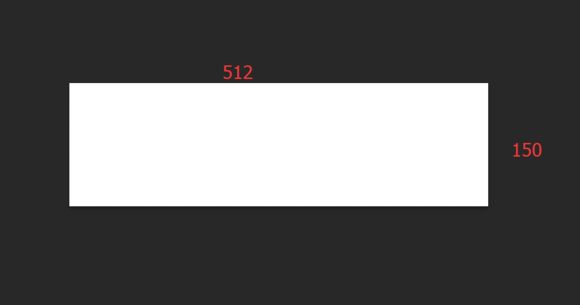
2.置入你想要的背景圖,可以Ctrl+T進行調整,按住shift可以按原圖長寬比放大
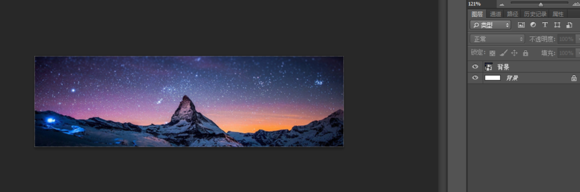
3.選中背景層,Ctrl+j復制一層備用,把前面眼睛點掉
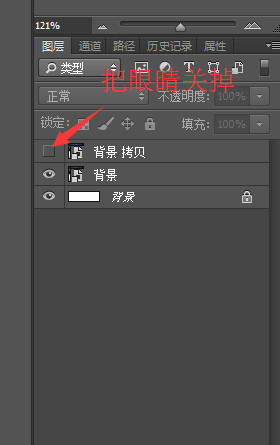
4.對下面一層的背景層執行濾鏡-模糊-高斯模糊 數值可自己看著辦
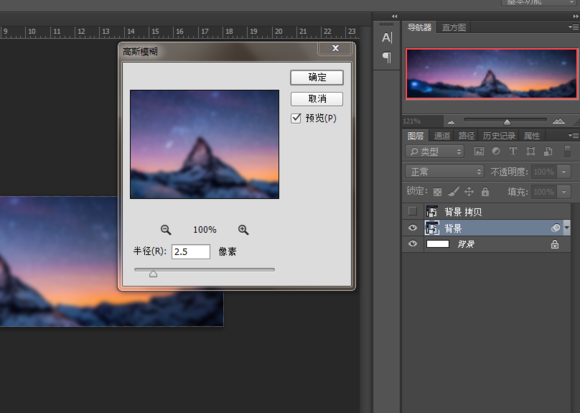
5.把之前關掉的眼睛打開,現在用復制這個背景層來制作圓形的部分,先用橢圓選框工具在這個層上合適位置拉一個圓形選區,按住shift可以拉正圓,加按住Alt可以以點的地方為圓心。具體大小可以把原圖拉進來,拷貝背景層透明度拉低做參考。
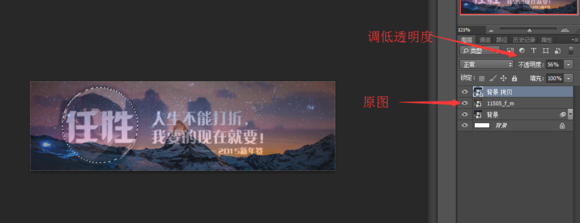
6.有選區之後,對拷貝的背景層Ctrl+j摳出一個圓形圖層,命名為圓,然後就可以把原圖刪掉,拷貝的背景層也可以刪掉或者把眼睛點掉,效果如下

7.對圓這個層施加圖層樣式,我這裡只施加的了圖層陰影,個人感覺其他的沒有必要,參數如下,僅供參考。注意一定要把全局光前面的勾關掉。

8.然後把圓這個層再復制3個,分別改變其角度參數為-45,145,-145度,這樣圓四邊都有陰影效果。然後把-45和-145度方向的投影不透明度再降低到35%
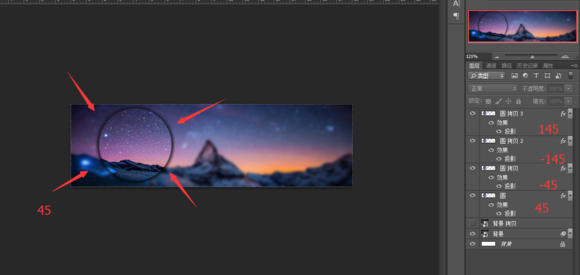
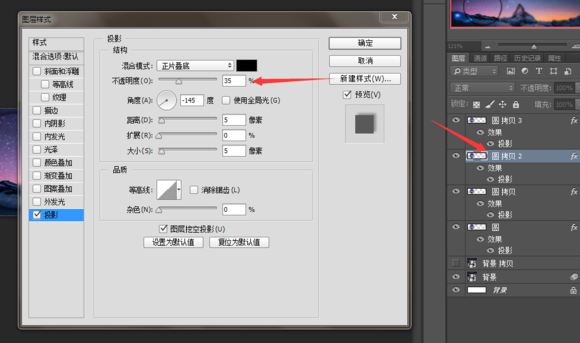
9.然後在合適位置寫上文字,字體為方正粗倩簡體,自行百度下載
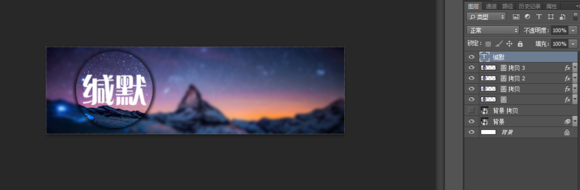
10.把4個圓層以及文字層打組,然後直接對組右鍵-合並組,個人建議復制一遍組然後再這樣做。
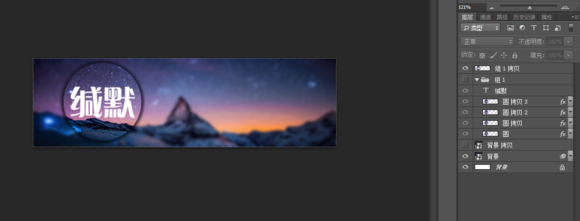
11.把組1拷貝這層重命名為Circle,這樣方面辨認。按住Ctrl,左鍵點擊Circle,載入其選區。
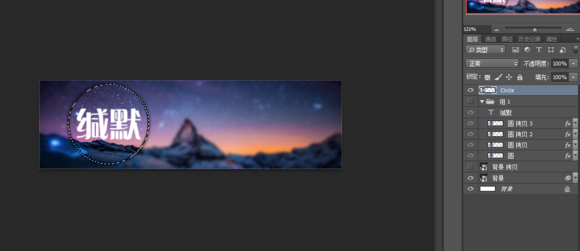
12.對Circle施加濾鏡-扭曲-球面化,數值自定。
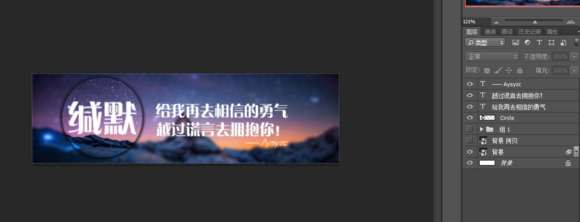
13.最後在右邊補上自己想寫的字,這就不要教了吧,字體同樣為方正粗倩簡體
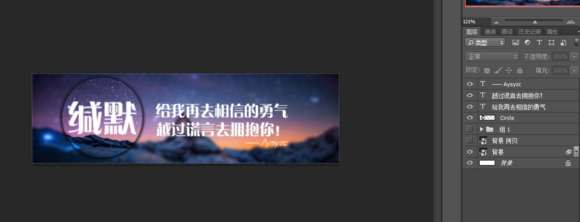
- 上一頁:去年最棒的50個LOGO設計
- 下一頁:人物照片轉手繪教程
ps入門教程排行
軟件知識推薦
相關文章
copyright © 萬盛學電腦網 all rights reserved



